O LibreOffice 4.1 foi lançado e conta com novas funcionalidades que mudam a interface das aplicações que constituem esta excelente suite de escritório. Tal como referimos no artigo do OpenOffice 4, o LibreOffice é um fork do OpenOffice e portanto muitas das funcionalidades que aparecerem no OpenOffice, caso sejam apelativas, rapidamente serão implementadas no LibreOffice.
Assim, uma das funcionalidades mais queridas pelos utilizadores é a barra lateral proveniente da suite Lotus que foi integrada ao OpenOffice e que agora está também disponível no LibreOffice 4.1. A única diferença é que no caso do LibreOffice você terá de a ativar manualmente através de uma funcionalidade não muito óbvia.
Deste modo, continue a ler o artigo e não só veja como pode instalar facilmente o LibreOffice 4.1 (através de um repositório que garante que você esteja sempre atualizado) como também veja como pode ativar a nova barra lateral.
Existe muitos utilizadores que perguntam, afinal qual dos dois é melhor? O LibreOffice ou o OpenOffice? Na verdade, e tal como referido no artigo do OpenOffice 4, estas duas suites quase que andam de mão de dada e portanto as diferenças tendem a ser muito pequenas, o que na prática se pode responder a essa pergunta de uma maneira bem simples: tanto faz.
No entanto, tal como também é referido nesse artigo, há um pormenor que dá clara vantagem ao LibreOffice e por esse mesmo motivo a equipe do Ubuntued acaba por o recomendar em vez do OpenOffice. Basicamente é uma vantagem ao nível do licenciamento, em que o LibreOffice tem duas licenças livres que garantem que podem usar à vontade o código do OpenOffice; por outro lado o OpenOffice tem uma licença que é incompatível com as licenças do LibreOffice e, por conseguinte, não pode usar o código do LibreOffice.
O que acontece na prática então é que quando o OpenOffice cria novas funcionalidades, elas são rapidamente implementadas no LibreOffice. Já o contrário não acontece. Quando o LibreOffice criar novas funcionalidades, o OpenOffice não pode copiar o código, porque a licença é incompatível. Portanto neste aspeto o LibreOffice tem claramente vantagem.
Uma outra vantagem clara que o LibreOffice tem é o facto de usar repositórios que garantem que você tenha sempre a última versão da suite. Ou seja, sempre que houver novas atualizações você recebe no seu Ubuntu. Já no caso do OpenOffice, como não tem repositório, você precisaria de instalar manualmente cada uma.
Nas duas imagens acima você poderá ver que as duas suites são consideravelmente parecidas. Do lado esquerdo está o OpenOffice 4 e do lado direito está o LibreOffice 4.1, ambos com o mesmo documento aberto.
As novidades do LibreOffice 4.1
A grande novidade do LibreOffice 4.1 é claramente a barra lateral proveniente da nova versão do OpenOffice 4 que se juntou à suite Lotus. Esta barra lateral promete trazer uma usabilidade mais adequada e aconchegada principalmente para monitores com resoluções widescreen (retangulares). Esta barra inclui muitas funcionalidades que substituem uma das barras superiores, aumentando assim o espaço vertical livre para a redação de textos, tal como pode ver pela imagem abaixo: 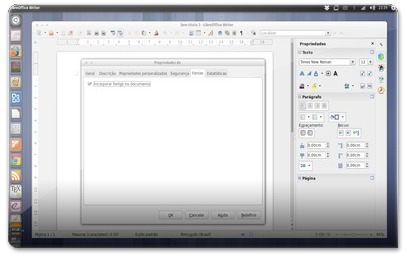
Para além da barra lateral, esta nova versão inclui muitas outras pequenas mudanças que podem interessar muitos utilizadores. Por exemplo, o programa Writer (o processador de texto) agora permite adicionar fundos sob a forma de gradientes a tabelas, permite embutir fontes no próprio documento (ver imagem acima) para que ele não fique desformatado noutro computador que não tenha as referidas fontes e as importações e exportações têm maior compatibilidade com os vários formatos de ficheiro.
Por outro lado, o Calc (a aplicação para construção de planilhas/folhas de cálculo) também recebeu essa funcionalidade de embutir fontes, agora tem um novo contador de células que funciona mesmo em seleções parciais (ver imagem acima), compatibilidade com grandes documentos HTML, novas funções e melhoramentos na compatibilidade de formatos.
A aplicação Impress, que permite fazer apresentações como o Microsoft Power Point, também recebeu funcionalidades bem interessantes, nomeadamente a facilidade de criar uma apresentação através de um album de imagens, entre outras novidades. Para mais informações, veja o link seguinte que inclui todas as novidades oficiais do LibreOffice 4.1:
Como instalar o LibreOffice 4.1
A instalação do LibreOffice 4.1 é extremamente fácil pois resume-se a adição do repositório oficial do projeto e depois é só atualizar o seu Ubuntu. Deve ter apenas em conta que esta versão do LibreOffice 4.1 através do repositório oficial está apenas disponível para o Ubuntu 12.04, o Ubuntu 13.04 e para o Ubuntu 13.10, não estando incluídos Ubuntus anteriores ao Ubuntu 12.04 nem o Ubuntu 12.10.
A instalação do repositório e respetiva atualização está explicada neste artigo onde mostra como se pode ter sempre o último LibreOffice instalado no Ubuntu. Em todo o caso, de forma resumida, você deve executar o comando seguinte no terminal para adicionar o repositório:
Depois, você apenas precisa de atualizar o seu Ubuntu. Uma vez que o LibreOffice vai receber uma atualização profunda para uma nova versão, o Atualizador de Programas do Ubuntu vai anunciar que só vai realizar uma atualização parcial, que não inclui o LibreOffice. Este assunto já foi abordado no Forum do Ubuntued aqui, e basicamente você precisa de fazer uma atualização profunda que é facilmente realizável através do comando seguinte do terminal:
Você poderá visualizar todo o simples processo de instalação e inclusive como se ativa a barra lateral (explicada na secção seguinte) no vídeo seguinte:
Como ativar a barra lateral do LibreOffice 4.1
Ao contrário do OpenOffice 4 que traz a barra lateral como uma opção padrão, no caso do LibreOffice 4.1 a barra lateral é considerada uma funcionalidade experimental, que ainda não garante 100% de funcionalidade. Por esse motivo a ativação da barra lateral não é algo tão óbvio como no caso do OpenOffice 4.
Para ativar esta barra, que na generalidade dos casos é importante para os monitores widescreen, você precisa de navegar pelos menus da seguinte maneira, tal como é mostra nas duas imagens abaixo:
- Ferramentas → Opções;
- LibreOffice → Avançado → Ativar a barra lateral experimental (ao reiniciar)
Depois de ativar a funcionalidade você deverá reiniciar o LibreOffice para experimentar esta nova funcionalidade.
Os FlatIcons funcionam no LibreOffice 4.1?
Infelizmente os FlatIcons, para já, não são 100% compatíveis com o LibreOffice 4.1. Ou melhor, a interface normal continua a ser compatível, no entanto esse conjunto de ícones não inclui os ícones presentes na nova barra lateral, o que significa que são incompatíveis.
Por esse motivo, caso você esteja a pensar em utilizar a nova barra lateral do LibreOffice, então não instale os FlatIcons pois irá faltar alguns icons, tal como pode ver pela imagem abaixo:

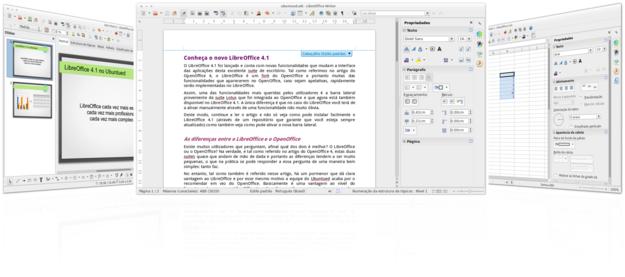
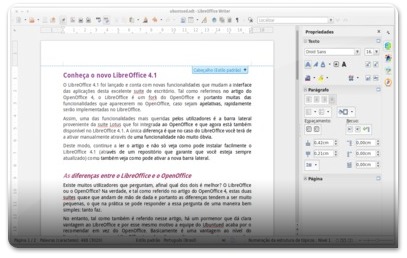
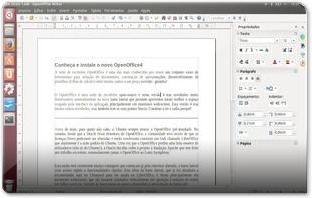

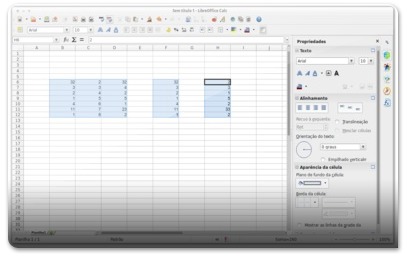
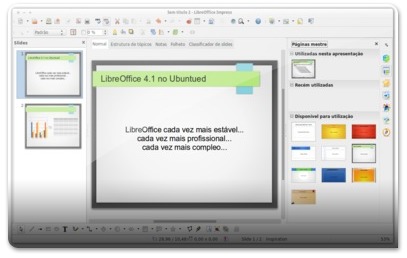
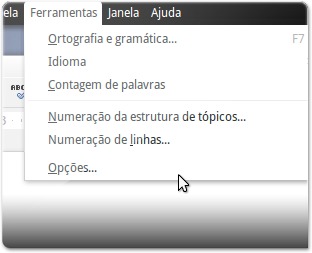
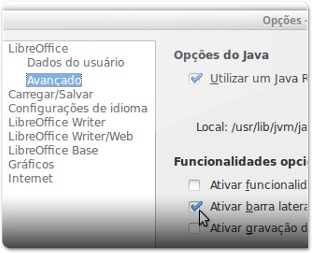








Opa, estou tentando instalar no Ubuntu 12.10, quando peço para instalar ele instala o 3.6.2 e quando faço o dist-upgrade ele não atualiza para o 4.1, sabe me dizer o por quê?
O pessoal do LibreOffice descartou essa versão do Ubuntu. Atualmente eles apenas estão a disponibilizar pacotes para o Ubuntu 12.04, Ubuntu 13.04 e Ubuntu 13.10.
Gostei da iniciativa. Difere do Microsoft e parece bastante útil para telas widescream. Vamos ver se funciona.
Não gosto quando se lança uma nova versão do LibreOffice e não se dá o devido suporte a ele.
É um saco ter que esperar.
abre o vi e começa a fazer código. garanto que é menos entediante. ¬¬